《氧气相机》设置画幅方法
204 2023-12-07打开氧气相机应用,选择你想要拍摄的照片类型和模式。然后,你会看到一个调整画幅的选项,点击它。这时,你会看到一个类似于相框的图案,你可以通过触摸屏幕来调整这个图案的大小和位置。通过调整图案的大小和位置,你可以改变照片的视角和构图,从而拍摄出更加美丽的照片。
氧气相机怎么调画幅?
1、打开氧气相机,如下图所示,点击软件左上角的图标。
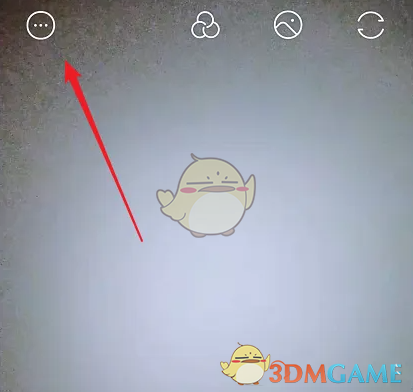
2、如下图所示,我们可以看到画幅的三个选项,他们分别是3:4、9:16、 1:1。
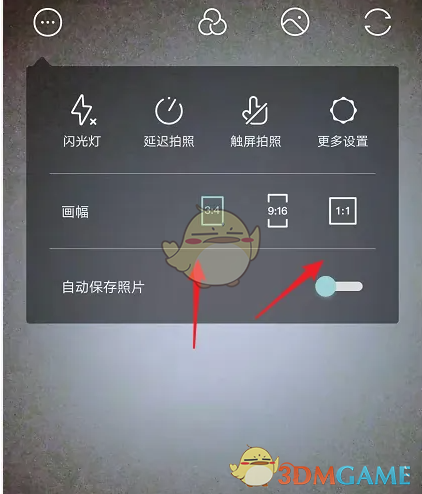
3、在系统默认选项下,氧气相机的拍摄画幅为3:4,也就是下图所呈现的样子。
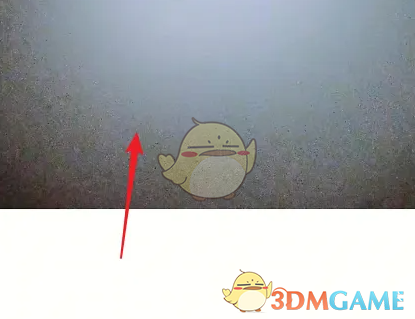
4、我们重复上述操作,将拍摄的画幅设置为9:16,我们将会看到如下的拍摄界面。

5、如果我们将画幅设置为1:1,我们将会得到下图所示正方形的拍摄界面。

6、设置完我们需要的画幅之后,点击屏幕下方的拍摄按钮,就可以得到自己心仪的照片了。
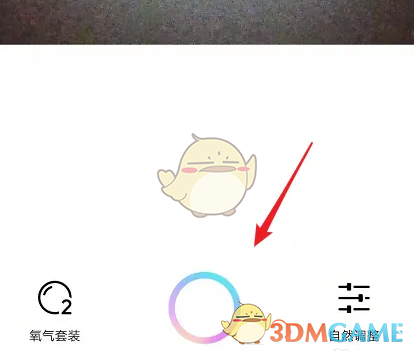
以上就是氧气相机设置画幅方法的全部内容,更多相关攻略,敬请果粉控。
- 相关标签:
- 拍照摄影
攻略专题
查看更多-

- 《椿之歌》萤惑武将技能属性图鉴
- 90 2025-01-23
-

- 《最终幻想14水晶世界》青帝宠物获得方法
- 135 2025-01-23
-

- 《光遇》1月23日染料位置攻略
- 180 2025-01-23
-

- 《最终幻想14水晶世界》龙之孙宠物获得方法
- 137 2025-01-23
-

- 《燕云十六声》天地万籁介绍
- 189 2025-01-23
-

- 《燕云十六声》追人攻略
- 82 2025-01-23
热门游戏
查看更多-

- 不要跌落 V3.2.8
- 动作闯关 | 61.59 MB
-

- 剑与远征1.38 V1.96.01
- 角色扮演 | 105 MB
-

- 洗车工模拟器 V3.2.8
- 经营养成 | 81.17 MB
-

- 异形之鼓动 V1.0 安卓版
- 模拟经营 | 210.7 MB
-

- 谐音梗太难了 ios版
- 休闲益智 | 98.2 MB
-

- 小老弟抹茶影院 苹果版 v 飞翔本地下载
- 休闲益智 | 33.3 MB
热门攻略
查看更多- 1 《椿之歌》萤惑武将技能属性图鉴 0
- 2 《最终幻想14水晶世界》青帝宠物获得方法 0
- 3 《光遇》1月23日染料位置攻略 1
- 4 《最终幻想14水晶世界》龙之孙宠物获得方法 1
- 5 《燕云十六声》天地万籁介绍 1
- 6 《燕云十六声》追人攻略 2
- 7 《sky光遇》1月23日季节蜡烛位置攻略 2
- 8 《王者荣耀》嫦娥器灵落星盏上线时间介绍 2
- 9 《二重螺旋》男角色介绍 2
- 10 《燕云十六声》武库神兵任务攻略 4







